Microsoft Copilot oferuje interesującą możliwość pozyskiwania informacji z Internetu, korzystając z wyszukiwarki Bing. W tym poradniku dowiesz się, jak działa dostęp do Internetu w Microsoft Copilot oraz jakie konsekwencje ma włączenie lub wyłączenie tej funkcji. Zrozumiesz, jak kontrolować korzystanie z Internetu i jakie informacje można uzyskać z Copilota.
Najważniejsze wnioski
- Dostęp do Internetu w Microsoft Copilot jest domyślnie włączony.
- Możesz dostosować korzystanie z Internetu za pomocą ustawień wtyczki.
- Nawet jeśli dostęp jest wyłączony, Copilot czasem wciąż może udzielać odpowiedzi.
- Wiarygodność informacji może się różnić, dlatego zawsze należy sprawdzić podane linki.
Przewodnik krok po kroku
Krok 1: Dostęp do ustawień
Aby sprawdzić funkcję dostępu do Internetu, najpierw upewnij się, że uzyskujesz dostęp do ustawień wtyczki. Przejdź do ustawień Microsoft Copilota, gdzie znajdziesz opcje dotyczące wtyczek.
Krok 2: Włącz lub wyłącz dostęp do Internetu
W ustawieniach wtyczki zobaczysz opcję o nazwie "Search". Zazwyczaj ta funkcja powinna być włączona. Zwróć uwagę na stan włączenia bądź wyłączenia. Jeśli funkcja jest wyłączona, nie będziesz mógł przeprowadzać wyszukiwań w Internecie, co może uniemożliwić uzyskanie aktualnych informacji.
Krok 3: Testowanie dostępu do Internetu podczas jego wyłączenia
Aby przetestować funkcjonalność Copilota, możesz najpierw zadać pytanie, gdy dostęp do Internetu jest wyłączony. Na przykład możesz zapytać o kwartalne wyniki Meta i sprawdzić, jaką odpowiedź otrzymasz od Copilota. W niektórych przypadkach mimo to otrzymasz rzeczywiste informacje.
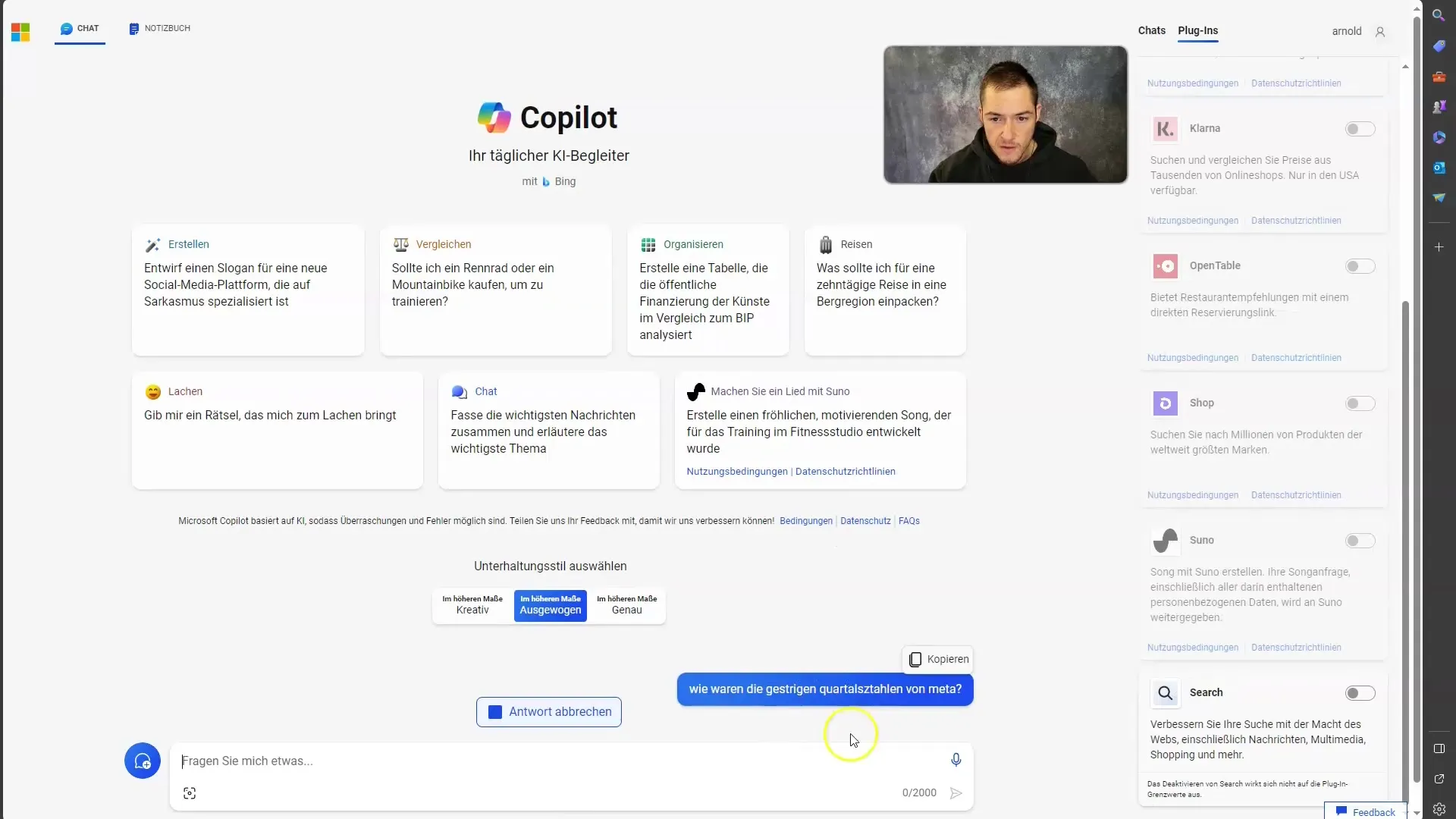
Krok 4: Włącz dostęp do Internetu i ponownie przetestuj
Teraz włącz wyszukiwanie i zadaj to samo pytanie ponownie. Zaobserwuj, jakie informacje teraz dostarcza Copilot i czy wyświetlane są linki do wiarygodnych źródeł. To pozwoli ci lepiej zrozumieć, jak efektywnie działa Kopilot przy włączonym dostępie do Internetu.
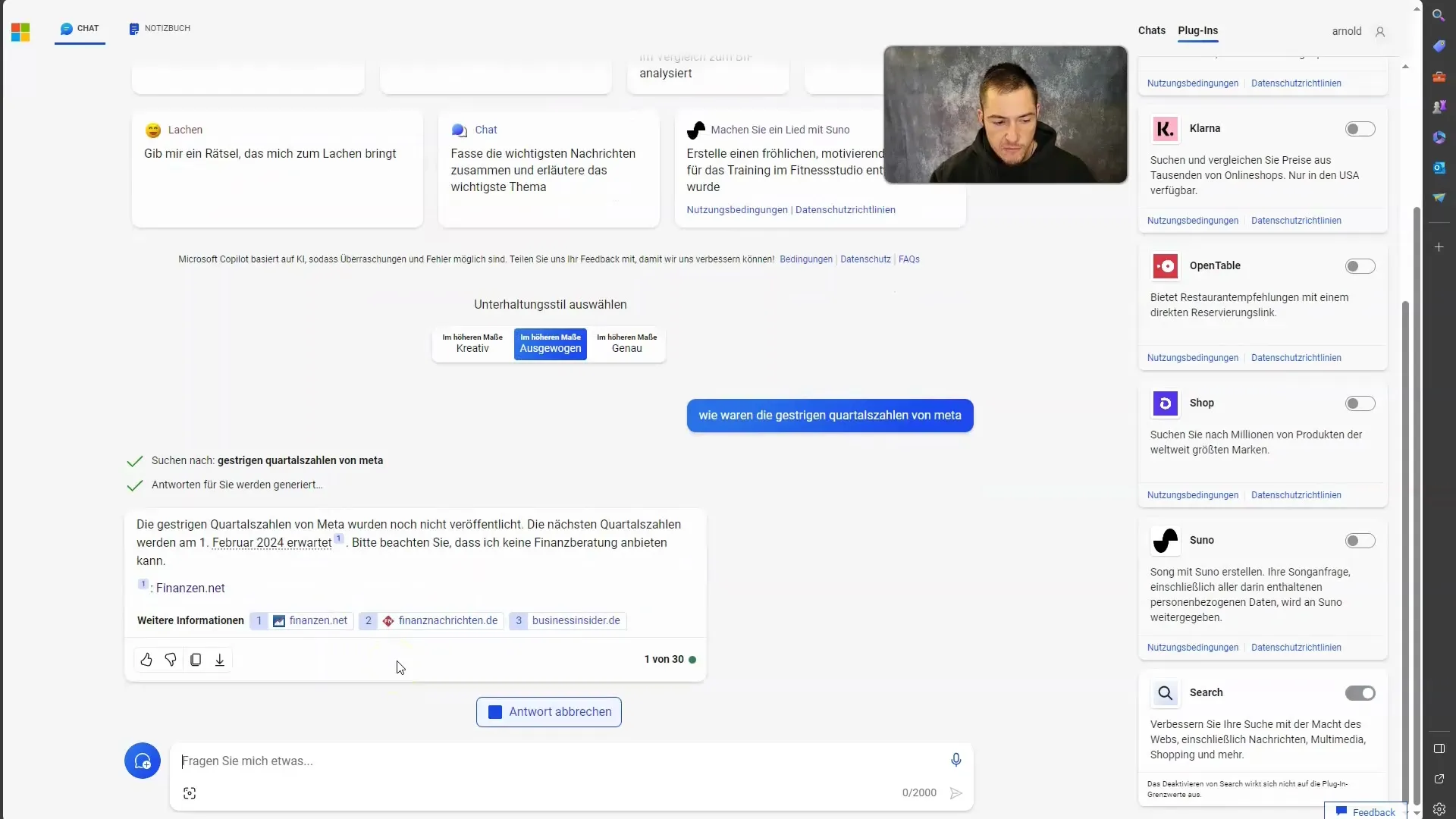
Krok 5: Sprawdzanie informacji
Po otrzymaniu odpowiedzi ważne jest sprawdzenie, czy dostarczone informacje są poprawne. Klikaj linki, aby przeczytać źródła. To pomoże ci uzyskać kompleksowe zrozumienie informacji i ocenić wiarygodność odpowiedzi.
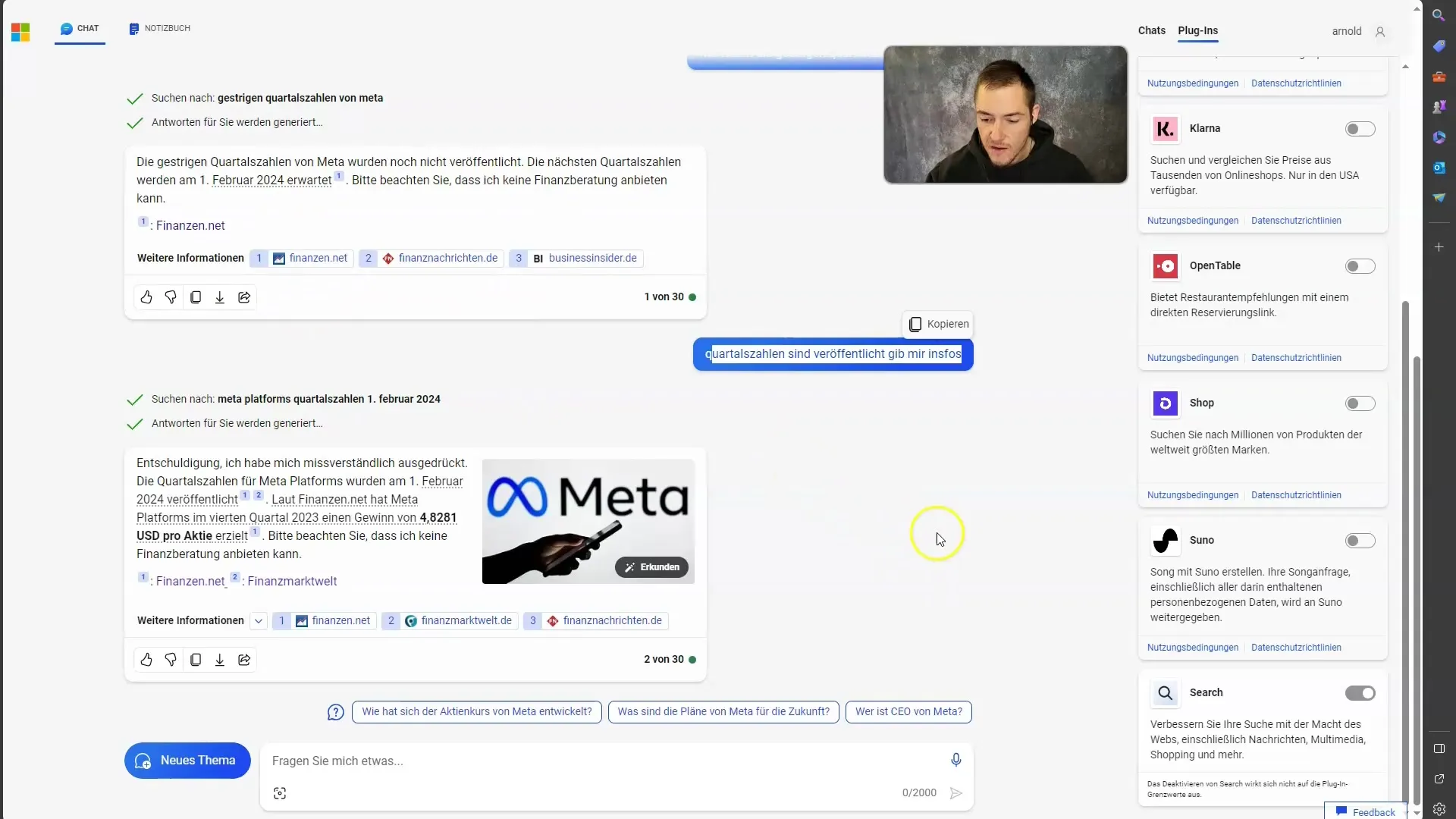
Krok 6: Ostateczne obserwacje
Przy pracy z Microsoft Copilot zaleca się zachować krytyczne podejście. Jeśli nadal zadajesz pytania swojemu Copilotowi podczas wyłączonego dostępu do Internetu, możesz otrzymać odpowiedzi, jednak bez łączy. Zwróć uwagę, że czasami informacje mogą być dostarczane nawet przy wyłączonym dostępie.
Podsumowanie
W tym przewodniku nauczyłeś się, jak sprawdzić i dostosować funkcję dostępu do Internetu w Microsoft Copilot. Ważne jest, aby zawsze krytycznie analizować otrzymane informacje oraz sprawdzać podane linki, aby upewnić się, że otrzymujesz najbardziej precyzyjne dane.
Najczęściej zadawane pytania
Jak aktywować dostęp do Internetu w Microsoft Copilot?Możesz aktywować dostęp do Internetu, otwierając ustawienia wtyczki i włączając opcję "Search".
Co się stanie, jeśli wyłączę dostęp do Internetu?Jeśli wyłączysz dostęp do Internetu, nie będziesz miał możliwości przeszukiwania Internetu, ale Copilot mimo to może udzielać odpowiedzi.
Czy odpowiedzi Copilota są wiarygodne?Odpowiedzi mogą się różnić. Ważne jest, aby sprawdzić dostarczone linki, aby zapewnić wiarygodność informacji.
Skąd mam wiedzieć, czy Copilot może pozyskiwać informacje z Internetu?Obserwuj, czy opcja "Search" jest włączona. Jeśli jest włączona, Copilot powinien móc uzyskiwać dostęp do informacji w Internecie.


